Page 193 of 232

7
USB-stik
Auxiliar y-stik (AUX)
Stikket sidder i midterkonsollen og er
udelukkende beregnet til strømforsyning og
opladning af tilsluttet mobilt udstyr.
Tilslut en bærbar enhed (MP3 -afspiller e.lign.)
til AUX-jack-stikket ved hjælp af lydkablet
(medfølger ikke).
Indstil først lydstyrken på det eksterne udstyr
(høj styrke). Indstil derefter lydstyrken på
lydsystemet.
Styringen af kommandoerne sker via det
eksterne udstyr. Funktionerne på den enhed, der er tilsluttet
AUX jacket,styres direkte af denne enhed: det
er der for ikke muligt at ændre nummer/mappe/
afspilningsliste eller manipulere afspilnings-
start /stop/pause ved hjælp kontrollerne
på betjeningspanelet eller ved hjælp af
ratknapperne.
Lad ikke ledningerne til den eksterne enhed
være tilsluttet AUX-stikket efter endt brug, da
det kan medføre støj fra højtalerne.Valg af kilde
Tryk på "
MEDIA".
Vælg fanen " Kilde" for at få vist de
forskellige lydkilder.
Vælg kilden.
Anvend afspilningsindstillingerne på skærmen.
Tryk på tasten " Random" og/eller på tasten
" Gentag " for at aktivere dem, og tryk én gang
til for at deaktivere dem.
Information og tip
Lydsystemet vil kun afspille lydfiler med
filtyperne ".wav", ".wma", og ".mp3" og med en
bithastighed mellem 32
Kbps og 320 Kbps.
For lydfiler af filtypen ".aac", ".m4a",
".m4b", og ".mp4" er de understøttede
frekvenshastigheder 8 -96
kHz.
Afspilningslister af typerne ".m3u" og ".pls"
accepteres også.
Systemet understøtter ikke enheder med en
kapacitet på over 64
Gb.
Det anbefales at vælge filnavne på højst
20
tegn og ikke at bruge specialtegn
(f.eks.: " " ?.; ù) da der ellers kan opstå
problemer med afspilning eller visning af
indholdet.
Systemet understøtter eksterne afspillere
af typen USB Mass Storage, Blackberry
®
eller Apple®-afspillere via USB-stikkene.
Adapterkabel medfølger ikke.
Enheden styres ved hjælp af lydsystemets
ko n t a k t e r.
Andre enheder, der ikke genkendes af
systemet ved tilslutning, skal tilsluttes
i
AUX-stikket med en jack-ledning
(medfølger ikke).
Brug kun en USB-nøgle, der er formateret med
FAT32 (File Allocation Table).
.
Berøringsfølsomt lyd- og telematiksystem
Page 194 of 232

8
For at beskytte systemet må der ikke
anvendes en USB-hub.
Systemet understøtter ikke to identiske
enheder, der er tilsluttet samtidig (to USB-
nøgler eller to Apple
® afspillere), men det
er muligt at tilslutte en USB-nøgle og en
Apple
® afspiller samtidig.
Det anbefales at bruge officielle Apple
®
USB-kabler for at sikre kompatibilitet.
Bluetooth® lydstreaming
Streaming giver dig mulighed for at lytte til
lydfiler på din smartphone ved hjælp af bilens
højttalere.
Funktionen Bluetooth
® aktiveres på den
eksterne enhed.
Tr y k på " M EDI A".
Hvis en mediekilde er aktiv, så
trykkes på tasten " Kilde".
Vælg " Bluetooth
®" mediekilden, og
tryk så på knappen " Tilføj enhed".Hvis der endnu ikke er registreret nogen enhed
i
systemet, vises en specialside på skærmen.
Vælg "Ja" for at starte proceduren for parring
og der for søge efter navnet på systemet
i
enheden.
Vælg navnet på systemet i enheden, når
lydenheden beder om det. Indtast den PIN-
kode, der vises på systemets skærm, eller
bekræft den viste PIN-kode i enheden.
Under parring vises en skærmside med status
for handlingen.
I tilfælde af fejl skal din Bluetooth
® deaktiveres
på den enhed, og så aktiveres igen.
Når proceduren for parring er færdig vises et
skærmbillede:
-
h
vis du svar "Ja" på spørgsmålet, så
bliver Bluetooth
® lydenheden gemt som
foretrukken (enheden vil være prioriteret
frem for andre enheder, der parres senere).
-
h
vis du svarer "Nej", vil prioriteten blive
bestemt af rækkefølgen af forbindelse. Den
sidst tilsluttede enhed har højeste prioritet. Visse Bluetooth
®-enheder giver ikke
mulighed for at gå igennem musikstykker
og oplysninger i
telefonen via kategorierne
i
systemet.
Tilslutning af Apple®-
afspillere
Betjeningen sker via bilens audiosystem. Tilslut Apple
®-afspilleren i USB-stikket vha. et
e
gnet kabel (følger ikke med).
Afspilningen starter automatisk.
Berøringsfølsomt lyd- og telematiksystem
Page 195 of 232

9
Det er det tilsluttede eksterne udstyrs
inddelinger (kunstnere/album/genrer/
musiknumre/playlister/lydbøger/podcasts),
der er tilgængelige.
Som standard er klassificeringen efter
kunstner valgt. Hvis du vil ændre den
anvendte klassificering, skal du gå tilbage
til topmenuen og vælge den ønskede
klassificering (f.eks. playlister) og
bekræfte for at rulle gennem menuen til
det ønskede musiknummer.
Audiosystemets softwareversion er
muligvis ikke kompatibel med din version
af Apple
® afspiller.
Navigation
Tryk på N AV midt på eller nederst på
skærmen for at få vist indstillingerne
og navigationsmenuerne:.
Kør til …
Vælg "Kør til" for at angive destinationen
på flere måder og ikke udelukkende ved at
indtaste en adresse.
Vis kortet
Vis kortet over ruten for at få en oversigt ved
hjælp af kortets navigationsfunktion. Læg en rute
Brug navigationssystemet til at lægge en
rute i
for vejen ved at vælge startpunktet og
destinationen.
Tjenester
Anvend trafikmeldinger til at mindske
forsinkelser på rejsen pga. trafikken.
Indstillinger
Skift navigationssystemets udseende og
adfærd.
De fleste systemparametre er tilgængelige ved
at trykke på "Parametre" i hovedmenuen.
Hjælp
Adgang til oplysninger om vejhjælp og andre
specialtjenester.
Afslut
Godkend indstillingerne.
Begrænsning
Hastighedsbegrænsning (hvis kendt).
For at se forskellen mellem det ønskede
ankomsttidspunkt og det vurderede
ankomsttidspunkt.
Skift mellem kort i
3D og 2D.
Kør til …, Vis kor t, Planlæg en rute,
Tjenester, Indstillinger, Hjælp, Afslut.
Når navigationssystemet starter for første
gang, vises "kørselstilstand" og detaljerede
oplysninger om den aktuelle position. Oplysninger
Ruteoversigten giver en oversigt over ruten,
den resterende strækning frem til destinationen
og en vurdering af den resterende transporttid.
Ruteoversigten giver endvidere trafikmeldinger
om forsinkelser på ruten takket være RDS-
TMC.
Skift rute
Navigationssystemet hjælper dig med at nå
destinationen så hurtigt som muligt ved at vise
en hurtigere alternativ rute, når det er muligt.
Afslut
Godkend indstillingerne.
Anvisninger
Navigationsvejledning for den næste del af
ruten og afstanden frem til næste instruktion.
Hvis den anden instruktion er under 150
meter
fra den første, vises den med det samme
i
stedet for afstanden.
Tryk på denne del af statuslinjen for at gentage
den seneste taleinstruktion. Tryk i midten af skærmen for at åbne
hovedmenuen.
.
Berøringsfølsomt lyd- og telematiksystem
Page 196 of 232

10
Kortopdatering
Gør følgende for at opdatere et kort:
- Kortopdateringsgaranti: Hvis der bliver
udgivet et nyt kort inden for halvfems
dage fra den dato systemet første gang
blev taget i
brug, kan du downloade det
én gang gratis.
-
K
ortopdatering: Du kan købe en ny
version af kortet i
dit system.
Følg disse fire trin for at installere et opdateret
kort i
dit system:
-
K
largør en USB-enhed.
-
Installér To mTo m H O M E og opret en
M yTo mTo m -konto.
-
D
ownload kortet.
-
I
nstallér det nye kort. Brug en USB-enhed ikke en bærbar
enhed (telefon eller medieafspiller).
For at beskytte systemet må der ikke
anvendes USB-hub.
Klargør en USB- enhed
USB- enheden skal klargøres, mens
motoren kører og bilen holder stille.
Du skal have en USB-enhed, som overholder
nedenstående betingelserne for at kunne
opdatere kortet:
-
U
SB-enheden skal være tom.
-
U
SB-enheden skal have 16 Gb fri plads.
-
B
rug kun USB-enheder, der er formateret
med FAT32 (File Allocation Table).
-
L
ås ikke USB-enheden, og kontrollér, at der
kan gemmes filer på den.
Gør følgende for at klargøre USB-enheden:
F
S
ørg for, at det kort, du vil opdatere, er
aktivt i
dit navigationssystem.
Hvis navigationssystemet har flere kort, og
du vil opdatere et kort, som ikke i
øjeblikket
er aktiveret, skal du starte med at aktivere
det.
F
V
ælg " Skift kor t " i menuen " Indstillinger " i
navigationsprogrammet.
F
V
ælg " Navigationsopdateringer " i
menuen " Indstillinger ".
F
D
u skal angive, om du vil klargøre en USB-
enhed til at downloade opdateringerne. Systemet starter med at klargøre USB-
enheden.
-
H
vis systemet bliver ved med at bede
dig om at indsætte en USB-enhed, skal
du sikre dig, at USB-enheden lever
op til de ovenfor beskrevne krav, og
forsøge igen.
-
H
vis du tilslutter adskillige USB-
enheder, beder systemet dig om at
fjerne enhederne, således at kun den
enhed, der klargøres, er tilsluttet.
-
H
vis der ikke er nok plads på USB-
enheden, beder systemet dig om at
anvende en anden USB-enhed.
-
H
vis du tilslutter en USB-enhed, som
allerede indeholder filer, advarer
systemet dig om, at disse filer muligvis
vil blive slettet.
Følgende meddelelse vises, når USB-enheden
er klar:
" Navigationsopdateringer "
USB- enheden er nu klargjor t og
det er sikker t at fjerne den. F
V
ælg "
Ja".
F
I
ndsæt USB-enheden i USB-stikket i det
midterste opbevaringsrum , som er
specifikt beregnet til dataoverførsel.
Berøringsfølsomt lyd- og telematiksystem
Page 197 of 232

11
F Tag USB-enheden ud. Du kan nu downloade det nye kort på USB-enheden.
Installering af TomTom HOME
Gør følgende for at installere "TomTom HOME"
og oprette en "MyTomTom"-konto.
F
H
ent og installér programmet To mTo m
HOME på din computer via dette link:
tomtom.com/getstarted.
F
V
ælg og hent To mTo m H O M E , og følg
derefter anvisningerne på skærmen.
Vælg et sikkert WiFi-netværk frem
for et 3G/4G netværk til at downloade
programmet på din computer.
F
T
ilslut USB-enheden til din computer.
"TomTom HOME" starter automatisk.
F
V
ælg " Tilslut " i øverste højre hjørne af
" To mTo m H O M E ".
F
V
ælg " Opret en konto " og indtast derefter
dine personlige oplysninger for at oprette en
"MyTomTom"-konto.
Du skal have en "MyTomTom"-konto for at
modtage kortopdateringer. Når kontoen er blevet oprettet, skal du angive,
om du vil linke dit system til din konto. Den
klargjorte USB repræsenterer dit system.
F
V
ælg "
Link enhed " og derefter " Luk".
Du kan nu downloade et kort på USB-enheden.
Download et kort
Tilslut USB-enheden til din computer.
Vælg et kor t som skal downloades
-
F
or at kontrollere, om du kan downloade et
kort gratis med kortopdateringsgarantien,
skal du vælge " Værktøjer" og derefter
" Kortopdateringsgaranti " i "TomTom
HOME".
-
V
ælg " Køb kor t " i "TomTom HOME" for at
købe en kortopdatering.
-
H
vis du allerede har købt en opdatering,
skal du vælge " Opdatér min enhed " i
To mTo m H O M E .
Download et kor t
Hvis der er en kortopdatering tilgængelig til dit
system, vises dette som opdatering tilgængelig. Der foreslås ingen opdatering, hvis
systemet allerede indeholder det nyeste
kor t.
F
V
ælg det kort, som skal downloades, og
vælg derefter " Opdatér og installer ".
Kortet downloades og installeres på din
USB-enhed.
F
V
ælg "
Afsluttet ", når processen er færdig.
Installer kortet
Det nye kor t skal downloades, mens
motoren kører, og bilen holder stille.
Du kan installere kortet på systemet, når du har
downloadet det på din USB-enhed.
F
I
ndsæt USB-enheden med det nye
kort i
USB-stikket i det midterste
opbevaringsrum , som er specifikt
beregnet til over førsel af data til systemet.
Systemet registrerer, at der er fundet et nyt kort
på USB-enheden. Den kan også indeholde en
opdatering til navigationssoftwaren, når det er
nødvendigt til det nye kort.
F
D
u skal angive, om du vil opdatere
systemet.
F
V
ælg " Start ".
.
Berøringsfølsomt lyd- og telematiksystem
Page 198 of 232

12
Hvis USB-enheden indeholder ny software,
begynder systemet med at opdatere
navigationssoftwaren. Systemet skal genstarte,
når softwaren er blevet opdateret.
F
V
ælg " OK".
Før systemet begynder med at opdatere kortet,
oplyser det dig om, at det vil tage mindst
30
minutter at installere det.Du må ikke fjerne USB-enheden eller
slukke for systemet, før opdateringen
er afsluttet. Systemet kan ikke
bruges, før opdateringen er færdig.
Start systemopdateringen igen hvis
opdateringen afbrydes.
Den følgende meddelelse vises, når kortet er
blevet opdateret:
" Opdatering afsluttet "
Du kan nu sikker t fjerne USB- enheden.
Problemløsning Det er muligvis nødvendigt at klargøre USB-
enheden igen.
-
V
ersionen af kortet på USB-enheden
er den samme som det i
systemet eller
endnu ældre. Hvis det er tilfældet, skal du
downloade kortet igen på USB-enheden via
" To mTo m H O M E ".
Det er muligvis nødvendigt at klargøre USB-
enheden igen.
Telefon
Tryk på " TELEFON " for at åbne
telefonens menuer:
Nylige opkald
-
Al
le opkald, Ind, Ud, Mistede
Vis og ring til de kontaktpersoner, der står
på oversigten over nylige opkald. Indstillinger
-
T
lf. tilsluttet, Tilføj enhed, Lyd tilsluttet.
Tilslut op til ti telefoner/lydenheder for at
gøre adgangen og tilslutningen lettere og
hurtigere.
Viderestil
-
V
iderestil
Viderestil opkald fra systemet til
mobiltelefonen og omvendt.
-
Mu
te
Slå lyden fra systemets mikrofon fra ved
private samtaler.
Parring af en Bluetooth®-
mobiltelefon
Af sikkerhedsmæssige årsager, og fordi
det kræver førerens opmærksomhed at
parre en Bluetooth
®-mobiltelefon med
audiosystemets håndfrie system, skal
dette udføres, mens bilen holder stille .
Følgende problemer kan opstå under en
opdatering:
-
K
ortet på USB-enheden er ugyldigt. Hvis
det er tilfældet, skal du downloade kortet
igen på USB-enheden via "TomTom
HOME". -
M
obiltelefon
.
Vis og ring til de kontaktpersoner, der er
i
mobiltelefonens telefonbog.
-
T
ryk på tasterne 5
eller 6
for at rulle
gennem navnene i
telefonbogen.
-
G
å direkte til det ønskede bogstav på listen.
Systemets hukommelse indeholder
foruddefinerede SMS'er, der kan sendes som
svar på modtagne beskeder eller som en ny
besked. Når du modtager en ny SMS (afhængigt af
din telefonmodel), sender systemet også den
pågældende SMS.
Tast telefonnummeret ind ved hjælp af det
virtuelle tastatur på skærmen.
F
K
lik på "
Luk".
Det nye kort er nu tilgængeligt i
systemet.
Berøringsfølsomt lyd- og telematiksystem
Page 199 of 232

13
Tryk på "PHONE".
Hvis ingen telefon er gemt
i
systemet, vil en speciel side blive
vist på skærmen.
Vælg "Ja" for at begynde at gemme telefonen,
søg derefter navnet på systemet i
din
mobiltelefon (hvis du derimod vælger "Nej",
vises telefonens startside).
Vælg navnet på systemet, og indtast, afhængigt
af telefonen, ved hjælp af tastaturet telefonens
PIN-kode, som vises på systemets skærm,
eller bekræft den PIN-kode, der vises på
mobiltelefonen.
Når en telefon gemmes, vises status for
handlingen på et skærmbillede.
Hvis det mislykkes, anbefales det at
deaktivere og derefter genaktivere
din telefons Bluetooth-funktion. Når telefonen er gemt i
systemet,
vises et skærmbillede:
-
S
var "Ja" på spørgsmålet,
så gemmes telefonen som
bogmærke (mobiltelefonen har
derefter fortrinsret frem for de
andre mobiltelefoner, der bliver
gemt i
systemet).
-
H
vis der ikke er tilknyttet andre
enheder til systemet, vil det
automatisk registrere den første
enhed, der tilknyttes, som
bogmærke.
For de andre mobiltelefoner, der ikke er
indstillet som bogmærke vil prioriteten
være i
den rækkefølge, de er blevet
tilsluttet i. Den mobiltelefon, der sidst blev
tilsluttet, har den største prioritet.
De tilgængelige tjenester afhænger af
telefonnettet, SIM-kortet og kompatibiliteten
af Bluetooth
®-enheden. Se vejledningen til
din telefon, og kontakt din teleoperatør for
oplysning om, hvilke tjenester du har adgang til. vælges telefonen på listen og derefter den
ønskede indstilling.
De profiler, der er kompatible med systemet er:
HFP, OPP, PBAP, A 2DP, AVRCP, MAP.
Automatisk gentilslutning
Ved tændingstilslutning sker tilslutning
automatisk af den senest tilsluttede telefon, der
var tilsluttet ved seneste tændingsafbrydelse,
hvis denne tilslutningsmåde blev aktiveret ved
sammenkoblingen (se forrige sider).
Aktiver telefonens Bluetooth-funktion, og
sørg for, at den er "synlig for alle" (telefonens
konfiguration).
Når man vender tilbage til bilen, tilsluttes den
senest tilsluttede telefon automatisk inden
for ca. 30
sek. efter tændingstilslutning (hvis
Bluetooth
® er aktiveret).
For at ændre den automatiske tilslutning Tilslutningen bekræftes af visningen af en
besked samt telefonens navn.
Styring af parrede telefoner
Med denne funktion er det muligt at
tilslutte eller frakoble eksterne telefoner
samt at slette en parring.
Tryk på " Indstillinger ".
Vælg " Telefon/Bluetooth
®", og vælg derefter
telefonen på listen over tilsluttede enheder.
.
Berøringsfølsomt lyd- og telematiksystem
Page 200 of 232

14
Vælg "Tilsluttet " eller "Frakoblet ",
" Slet enhed " eller "Tilføj enhed ", "Gem
foretrukne ", "SMS On ", "Hentet " på listen over
indstillinger.
Modtagelse af opkald
Når du modtager et opkald, høres en ringetone,
og der bliver vist en meddelelse på skærmen.
Tryk på denne ratkontakt for at
besvare opkaldet.
eller
Tryk på tasten " Svar", der vises på skærmen.
Hvis der er to opkald i
gang (et i gang og et på
pause), kan man skifte mellem de to opkald ved
at trykke på tasten " Skift opkald" eller samle
de to opkald til en konference ved at trykke på
knappen " Ko nf e r.".
Afslutning af et opkald
Tryk på denne ratkontakt for at
afvise et opkald.
eller
Tryk på tasten " Ignorer" på skærmen.
Foretagelse af opkald
Ring til et andet nummer
Brug af telefonen frarådes under kørsel.
Det anbefales, at der parkeres et
sikkert sted, eller at der gøres brug af
ratbetjeningsknapperne.
Tryk på " PHONE".
Tryk på tastaturknappen.
Indtast telefonnummeret ved hjælp af
tastaturet, og tryk derefter på tasten " Ring op"
for at starte opkaldet.
Ring til en kontakt
Tryk på " PHONE".
Tryk på tasten " Kontakter" eller på
tasten " Seneste opkald".
Vælg kontaktpersonen på den foreslåede liste
for at starte opkaldet.
Informationer om bilen
Tryk på " MERE" for at åbne bilens
informationsmenuer:
Udv. temperatur
Viser temperaturen udenfor.
Ur
Viser uret.
Kompas
Viser, i hvilken retning bilen kører.
Strækning
-
Um
iddelbar info., Strækning A,
Strækning B .
Viser tripcomputeren.
Tryk i
lang tid på tasterne "Strækning A"
eller "Strækning B" for at nulstille den
pågældende strækning.
Konfiguration
Tryk på denne knap for at vise
menuen Indstillinger:
Visning
-
L
ysstyrke
Indstil skærmens lysstyrke.
-
V
isningsmåde .
I
ndstil visningsmåden.
-
S
prog .
V
ælg det ønskede sprog.
Berøringsfølsomt lyd- og telematiksystem
 1
1 2
2 3
3 4
4 5
5 6
6 7
7 8
8 9
9 10
10 11
11 12
12 13
13 14
14 15
15 16
16 17
17 18
18 19
19 20
20 21
21 22
22 23
23 24
24 25
25 26
26 27
27 28
28 29
29 30
30 31
31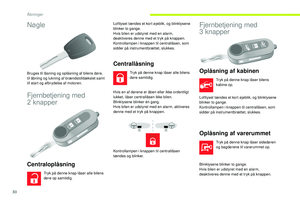 32
32 33
33 34
34 35
35 36
36 37
37 38
38 39
39 40
40 41
41 42
42 43
43 44
44 45
45 46
46 47
47 48
48 49
49 50
50 51
51 52
52 53
53 54
54 55
55 56
56 57
57 58
58 59
59 60
60 61
61 62
62 63
63 64
64 65
65 66
66 67
67 68
68 69
69 70
70 71
71 72
72 73
73 74
74 75
75 76
76 77
77 78
78 79
79 80
80 81
81 82
82 83
83 84
84 85
85 86
86 87
87 88
88 89
89 90
90 91
91 92
92 93
93 94
94 95
95 96
96 97
97 98
98 99
99 100
100 101
101 102
102 103
103 104
104 105
105 106
106 107
107 108
108 109
109 110
110 111
111 112
112 113
113 114
114 115
115 116
116 117
117 118
118 119
119 120
120 121
121 122
122 123
123 124
124 125
125 126
126 127
127 128
128 129
129 130
130 131
131 132
132 133
133 134
134 135
135 136
136 137
137 138
138 139
139 140
140 141
141 142
142 143
143 144
144 145
145 146
146 147
147 148
148 149
149 150
150 151
151 152
152 153
153 154
154 155
155 156
156 157
157 158
158 159
159 160
160 161
161 162
162 163
163 164
164 165
165 166
166 167
167 168
168 169
169 170
170 171
171 172
172 173
173 174
174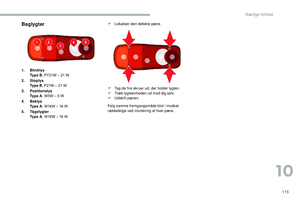 175
175 176
176 177
177 178
178 179
179 180
180 181
181 182
182 183
183 184
184 185
185 186
186 187
187 188
188 189
189 190
190 191
191 192
192 193
193 194
194 195
195 196
196 197
197 198
198 199
199 200
200 201
201 202
202 203
203 204
204 205
205 206
206 207
207 208
208 209
209 210
210 211
211 212
212 213
213 214
214 215
215 216
216 217
217 218
218 219
219 220
220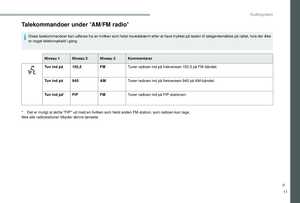 221
221 222
222 223
223 224
224 225
225 226
226 227
227 228
228 229
229 230
230 231
231






